Il est désormais possible de télécharger l’image ISO de Windows 10 2004 (20H1) dans sa version 2004 (La mise à jour de mai 2020) directement depuis les serveurs Microsoft et sans l’outil de création de supports. Et voici la méthode.
Windows 10 2004 (20H1) est la mise à jour de mai 2020 disponible pour les utilisateurs du dernier système d’exploitation de Microsoft depuis le 27 mai 2020 via l’assistant mise à jour, l’outil de création de media et aussi via Windows Update progressivement. Et pour l’avoir via ces derniers outils, il faut patienter encore, mais dans cet article, nous allons voir comment Télécharger directement l’image ISO de Windows 10 2004 (20H1) sans attendre le déploiement.
Si donc vous souhaitez zapper ces outils, vous pouvez télécharger le fichier ou plutôt l’image ISO de cette mise à jour directement depuis les serveurs Microsoft tout en faisant croire à Microsoft que vous utilisez un autre système d’exploitation pour récupérer l’ISO. Suivez donc ces étapes :
Vous n’aurez plus besoin de suivre ces étapes, si vous utilisez réellement un autre système d’exploitation que Windows 10, Linux par exemple ou Mac OS pour récupérer le fichier ISO, il suffit dans ce cas-là de cliquer sur le lien de téléchargement : https://www.microsoft.com/en-us/software-download/windows10ISO
En utilisant Microsoft Edge
1. Lancez votre navigateur Web Microsoft Edge.
2. Dans la barre d’adresse de votre navigateur, copiez et collez ce lien puis cliquez sur Entrer : https://www.microsoft.com/en-us/software-download/windows10ISO
3. Un clic droit sur la page puis sélectionnez dans le menu contextuel l’option Inspecter l’élément ou juste Inspecter selon le navigateur.
4. Dans la fenêtre de l’inspecteur de code source (DevTools / Outils de développement), cliquez sur l’onglet Emulation
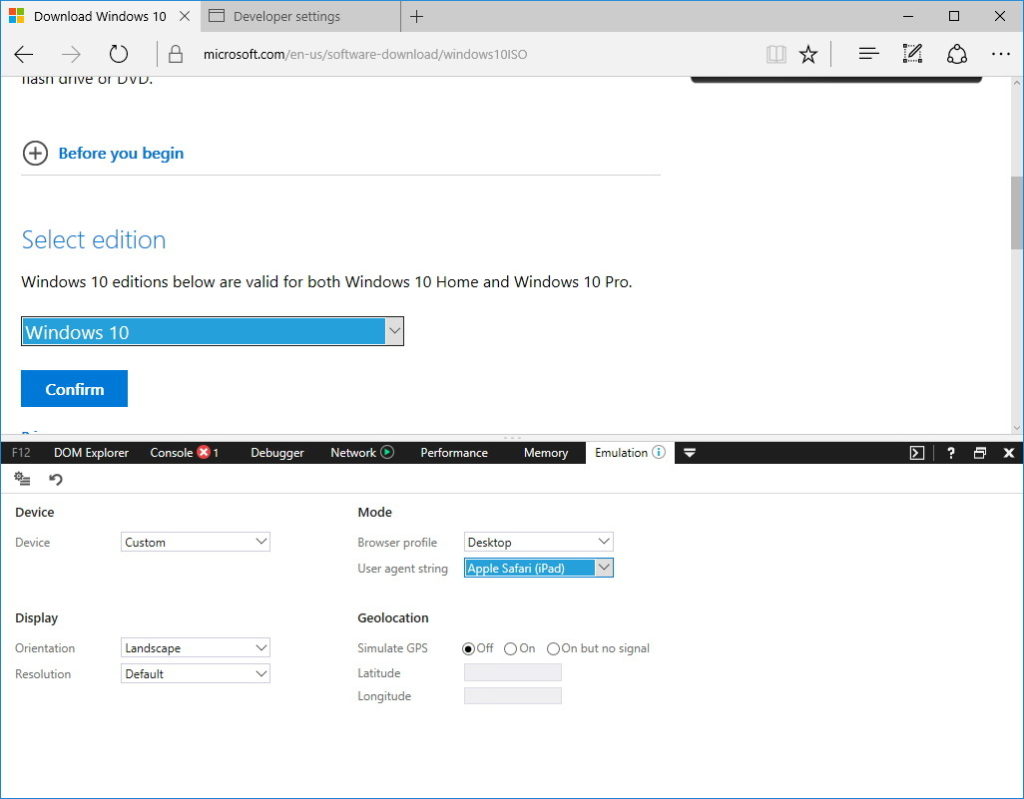
5. Dans la section Mode, Changez l’ « User Agent » pour tester votre site avec différents profils de navigateur, moi j’ai choisi Apple Safari (iPad)
6. Actualisez maintenant votre page de téléchargement Windows 10 2004 (20H1)
7. Sélectionnez Windows 10 au-dessous de l’option Windows 10 May 2020 Update
8. Cliquez sur Confirm (Confirmer)
9. Choisissez la langue de l’image ISO de Windows 10 2004 puis confirmez.
10. Et enfin cliquez sur votre image ISO à télécharger selon l’architecture (processeur + Windows) 32-bit ou 64-bit.
En utilisant Microsoft Edge Chromium ou Google Chrome (La même chose)
Sur le nouveau navigateur Microsoft Edge Chromium, la technique diffère un peu de ce que nous avons vu sur le classique Microsoft Edge :
1. Lancez votre navigateur Web Microsoft Edge.
2. Dans la barre d’adresse de votre navigateur, copiez et collez ce lien puis cliquez sur Entrer : https://www.microsoft.com/en-us/software-download/windows10ISO
3. Un clic droit sur la page puis sélectionnez dans le menu contextuel l’option Inspecter l’élément ou juste Inspecter selon le navigateur.
4. Dans la fenêtre de l’inspecteur de code source (DevTools / Outils de développement), cliquez sur le menu à droit en haut (le bouton à 3 points) puis sélectionnez Plus d’outils puis l’option Conditions réseau.
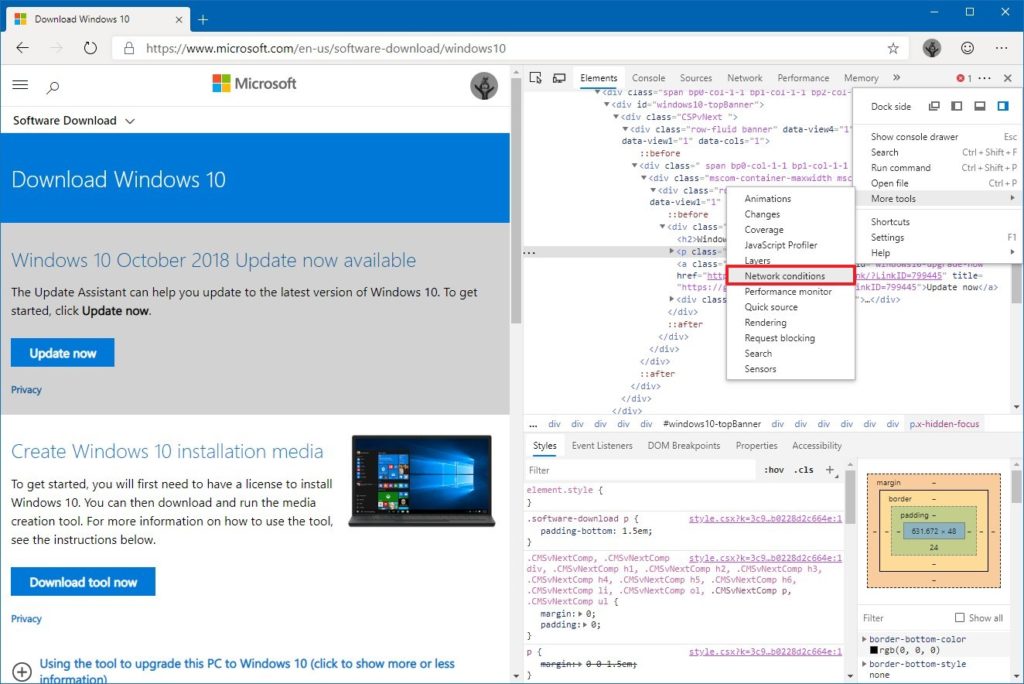
5. Dans la section User agent (Agent utilisateur), décochez d’abord Sélectionner automatiquement (Select Automatically), puis selectionnez dans les options du menu déroulant : Safari- iPad iOS 9.
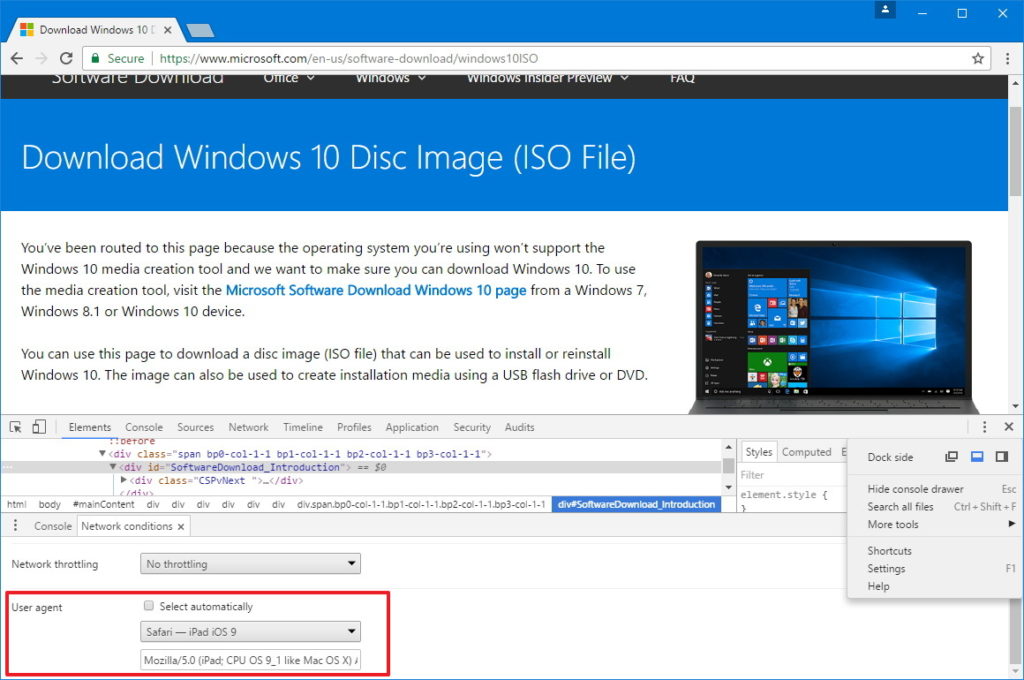
6. Actualisez maintenant votre page de téléchargement Windows 10 2004 (20H1)
7. Sélectionnez Windows 10 au-dessous de l’option Windows 10 May 2020 Update
8. Cliquez sur Confirm (Confirmer)
9. Choisissez la langue de l’image ISO de Windows 10 2004 puis confirmez.
10. Et enfin cliquez sur votre image ISO à télécharger selon l’architecture (processeur + Windows) 32-bit ou 64-bit.

























